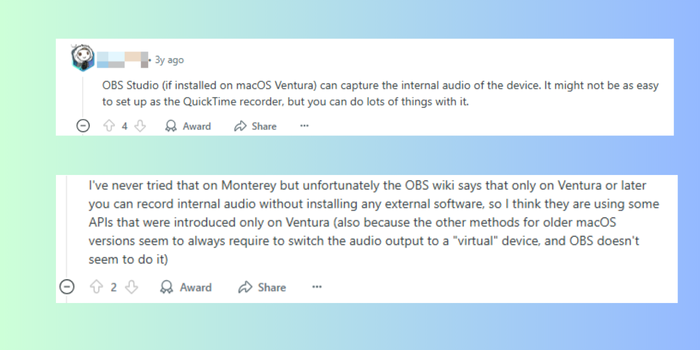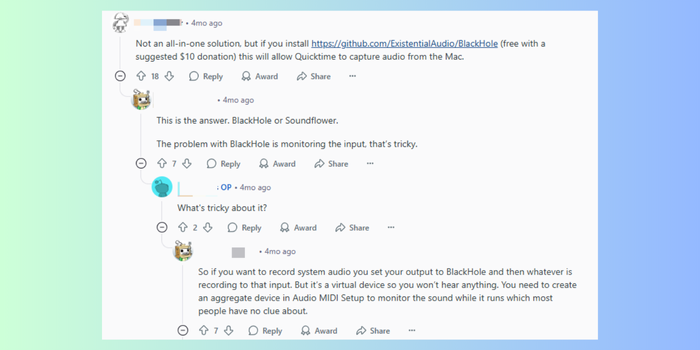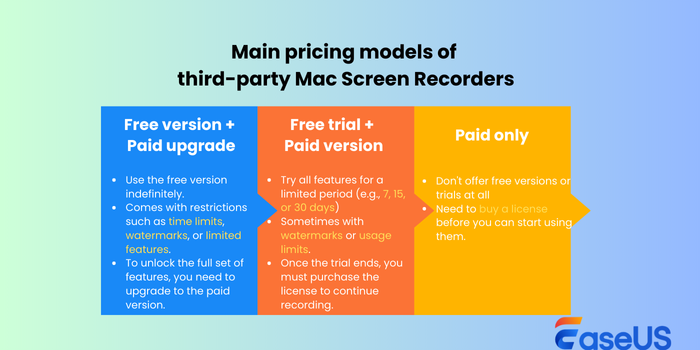Se navigate su Reddit, Apple Discussions o altri forum, una domanda continua a sorgere: come si registra lo schermo con l'audio interno su un Mac ? Gli strumenti integrati, come QuickTime Player o la scorciatoia da tastiera Maiusc+Comando+5 , catturano solo lo schermo e il microfono. Quando gli utenti provano a registrare l'audio di un'app specifica, la riproduzione spesso risulta completamente silenziosa. Molti utenti sono quindi alla ricerca di un registratore dello schermo gratuito per Mac in grado di gestire l'audio interno. Ma la ricerca non è semplice. Alcuni lamentano che:
La maggior parte degli strumenti "gratuiti" hanno limiti di tempo o paywall nascosti. ---r/mac
QuickTime si blocca durante la registrazione e sto cercando un'alternativa affidabile. --r/mac
Accetterei una versione gratuita o di prova, a patto che io possa testare lo strumento prima di impegnarmi nell'acquisto. ---r/macbook
Per farti risparmiare tempo, questo articolo raccoglie gli strumenti più frequentemente menzionati nelle discussioni degli utenti, ne spiega le caratteristiche, i pro e i contro e li classifica in base alla priorità, così non dovrai confrontare tutto da solo.
Opzione 1. OBS | 🔥 Il più consigliato dagli utenti, totalmente gratuito e potente
OBS è di gran lunga lo strumento più consigliato quando si chiede di uno screen recorder gratuito per Mac. In quasi tutte le discussioni del forum, OBS riceve il maggior numero di voti positivi e menzioni positive.
- OBS è ottimo per questo. Anche QuickTime registra lo schermo, ma non sembra catturare l'audio.
- Potrebbe essere troppo grande per una semplice registrazione dello schermo, ma Open Broadcaster Software (OBS) è gratuito e può registrare lo schermo e l'audio da più fonti.
- Anch'io uso OBS. Può essere un po' confusionario la prima volta che lo si usa, ma una volta che si conoscono le impostazioni, funziona alla grande.
- È già la risposta più votata, ma volevo solo sostenere il suggerimento di OBS.- r/mac
👉La svolta più importante è arrivata nelle versioni più recenti, come confermato dagli utenti di Reddit Lore_Effe:
- Se utilizzi macOS Ventura (13) o versioni successive e OBS 28/29/30+ , puoi utilizzare macOS Screen Capture Source o la più recente macOS Audio Capture Source per registrare direttamente l'audio interno o persino il suono di una singola app.
- Su macOS Monterey o versioni precedenti , avrai comunque bisogno di un driver audio virtuale , come BlackHole o Soundflower, per catturare l'audio di sistema.
![Racconto di un utente di Reddit sul sistema di registrazione audio di Obs Mac]()
Esaminando i commenti più votati e attivamente discussi, abbiamo riassunto i pro e i contro di OBS più comuni menzionati dalla community. Nel complesso, gli utenti macOS valutano OBS molto positivamente. Il principale svantaggio riscontrato è che l'interfaccia può apparire complicata, rendendo più difficile per i principianti iniziare a usarlo rapidamente.
👍 Pro:
- 100% gratuito e open source.
- Supporta più sorgenti audio (sistema + microfono + ingresso esterno).
- Numerosissima community online con tutorial, plugin e guide per la risoluzione dei problemi.
👎 Contro:
- Curva di apprendimento più ripida; l'interfaccia risulta troppo complessa per i principianti.
- Senza Ventura o versioni successive di macOS, la registrazione audio interna richiede una configurazione aggiuntiva.
Se ritieni che OBS sia accettabile e sei interessato a sapere come registrare l'audio del desktop su Mac utilizzando OBS, ecco un tutorial video:
Condividi questo post per aiutare più utenti a trovare uno screen recorder gratuito per Mac con audio!
Opzione 2. QuickTime + Driver audio virtuale | 🛠️ Funziona ma è un po' complicato da configurare
✅Riepilogo rapido:
1️⃣ BlackHole è gratuito e funziona bene, ma dovrai armeggiare un po', perfetto se ti piacciono le configurazioni fai da te.
2️⃣ Soundflower è ormai piuttosto obsoleto e non funziona bene con le versioni più recenti di macOS, quindi non è più consigliato.
3️⃣ Loopback è molto potente e davvero facile da usare, ma ha un prezzo più alto.
4️⃣ Audio Hijack è ottimo se vuoi registrare ed elaborare l'audio direttamente dalle app, il che lo rende uno dei preferiti dai podcaster e dagli utenti più avanzati.
Per gli utenti che desiderano utilizzare QuickTime integrato di Apple ma necessitano comunque di una registrazione audio interna, è consigliabile utilizzare un driver audio virtuale. Un driver audio virtuale funziona come un cavo audio invisibile all'interno del Mac. Cattura l'audio di sistema prima che raggiunga gli altoparlanti, quindi lo reindirizza a QuickTime come se provenisse da un microfono. In questo modo, QuickTime può finalmente registrare non solo lo schermo, ma anche l'audio interno. Sono disponibili driver gratuiti e a pagamento.
🚩Ecco una tabella comparativa delle opzioni più consigliate:
Attrezzo |
Prezzo |
Facilità di installazione |
Compatibilità macOS |
Buco nero |
Gratuito e open source |
Medio : richiede la configurazione manuale tramite Audio MIDI Setup |
Funziona con l'ultima versione di macOS (Sonoma, Ventura, Monterey, ecc.) |
Fiore sonoro |
Gratuito e open source (ma non più disponibile) |
Medio/Difficile : programma di installazione obsoleto, a volte instabile sul nuovo macOS |
Il supporto ufficiale è terminato dopo macOS Mojave; alcune versioni potrebbero funzionare con Catalina |
Loopback |
A pagamento (licenza una tantum da $ 99 , prova gratuita con rumore dopo 20 minuti) |
Facile : routing drag-and-drop intuitivo |
Completamente compatibile con l'ultimo macOS (inclusi Sonoma, Apple Silicon) |
Dirottamento audio |
A pagamento (licenza una tantum da $ 64 , la prova gratuita aggiunge rumore dopo 10 minuti) |
Facile : trascina e rilascia i blocchi per catturare l'audio |
Completamente compatibile con l'ultimo macOS (inclusi Sonoma, Apple Silicon) |
Il metodo Driver Audio Virtuale + QuickTime non gode dello stesso livello di elogi di OBS su Reddit. Alcuni utenti lo apprezzano perché consente di registrare l'audio interno. Tuttavia, altri lamentano che i file risultanti possono essere molto grandi (ad esempio, 4 GB per un video di 2 ore). Questo problema è dovuto principalmente alla codifica di QuickTime, non al driver audio virtuale in sé. Date un'occhiata alle recensioni autentiche su r/mac:
Cosa c'è che non va nel lettore QuickTime integrato? Per "audio", presumo che tu intenda l'audio di sistema, non il microfono (che è un'opzione standard); in tal caso, devi installare un driver loopback. Blackhole è open source e funziona benissimo. I miei team usano questo metodo continuamente per video dimostrativi, ecc.
Non è una soluzione completa, ma se installi https://github.com/ExistentialAudio/BlackHole (gratuito con una donazione consigliata di 10 $), questo consentirà a QuickTime di acquisire l'audio dal Mac.
Questa è la risposta. BlackHole o Soundflower. Il problema con BlackHole è il monitoraggio dell'input; è complicato.
Di seguito è riportato un riepilogo delle opinioni autentiche degli utenti sui pro e contro di questo approccio:
👍 Pro:
- Leggero, funziona direttamente con QuickTime
- Opzioni gratuite disponibili
- Stabile una volta configurato correttamente
👎 Contro:
- L'installazione può essere tecnica (autorizzazioni, routing)
- Cambiare manualmente le sorgenti audio è complicato per i principianti
- Alcuni driver si interrompono dopo gli aggiornamenti di macOS
Nella maggior parte delle discussioni della community, gli strumenti menzionati più spesso sono BlackHole e Soundflower . La sfida più grande per gli utenti è che questi driver audio virtuali non sono molto intuitivi da configurare. Ad esempio, in genere è necessario accedere a Audio MIDI Setup per creare manualmente un dispositivo multi-output, consentendo all'audio di sistema di essere indirizzato sia alle cuffie che al driver virtuale.
🚩Per registrare correttamente l'audio interno con QuickTime, è necessario:
- Installare e abilitare il driver audio virtuale.
- Impostalo come dispositivo di input/output nelle preferenze di sistema.
- Scegli questo input virtuale come sorgente audio in QuickTime.
- Se si salta uno di questi passaggi, solitamente la registrazione catturerà il video ma non l'audio.
![usa qt blackhole registra l'audio interno del mac]()
Condividi questo post per aiutare più utenti a trovare uno screen recorder gratuito per Mac con audio!
Opzione 3. Strumenti di terze parti | 💡 Super facile, gratuito ma limitato (costo delle funzionalità complete)
Oltre a OBS e alla configurazione di QuickTime + Virtual Audio Driver, molti utenti nelle discussioni sui forum menzionano anche strumenti di registrazione dello schermo di terze parti. Il vantaggio principale di questi programmi è la facilità d'uso : possono catturare sia lo schermo che l'audio interno senza configurazioni complesse (la maggior parte di essi integra un driver audio virtuale o un modulo di acquisizione audio per rendere possibile questa operazione).
Tuttavia, questi registratori dello schermo macOS di terze parti solitamente hanno i loro modelli di prezzo:
![modelli di prezzo dei registratori dello schermo Mac di terze parti]()
Per gli utenti che cercano semplicemente un registratore dello schermo gratuito per Mac, le versioni gratuita o di prova potrebbero essere sufficienti se si registrano solo occasionalmente brevi clip . Tuttavia, se si necessita di registrazioni a lungo termine, di una qualità superiore o di funzionalità di editing avanzate, passare alla versione a pagamento è solitamente inevitabile.
Per farti risparmiare tempo, abbiamo riepilogato gli strumenti di terze parti menzionati più frequentemente, insieme ai loro modelli di prezzo, limitazioni e costi di aggiornamento, così puoi confrontarli rapidamente e decidere quale opzione si adatta meglio alle tue esigenze.
Categoria |
Attrezzo |
Versione gratuita / di prova |
Limitazioni |
Piano a pagamento |
Versione gratuita + aggiornamento a pagamento |
EaseUS RecExperts |
Versione gratuita disponibile |
Registrazioni illimitate senza filigrane, ma solo 1 minuto per registrazione |
$ 19,95/mese; $ 49,95/anno; o una tantum $ 79,95 |
1001 Record |
Versione gratuita disponibile |
Fino a 10 registrazioni senza limiti di tempo o filigrane |
Una tantum $ 39,90 |
PolyCapture |
Versione gratuita disponibile |
Limite di 3 minuti per registrazione |
Una tantum $ 3,99–$ 8,99 |
Prova gratuita + Piano a pagamento |
Capto |
Prova gratuita di 15 giorni |
Funzionalità limitate durante la prova |
Una tantum $ 29,99–$ 49,99 |
ScreenFlow |
Prova disponibile |
Nessun giorno di prova stabilito, ma le registrazioni includono una filigrana |
Una tantum $ 169 |
Camtasia |
Prova gratuita di 30 giorni |
Funzionalità complete durante la prova con filigrana |
Una tantum $ 299 o $ 179,99/anno |
FocusSee |
Prova gratuita di 30 giorni |
Funzionalità limitate durante la prova |
Una tantum $ 69,99 |
Snagit |
Prova gratuita di 15 giorni |
Funzionalità complete durante la prova con filigrana |
Una tantum $ 62,99 |
ScreenStudio |
Prova gratuita di 7 giorni |
Funzionalità complete, ma molti utenti lamentano un forte aumento dei prezzi |
Una tantum $ 229 |
Solo a pagamento |
CleanShot X |
Nessuna versione gratuita |
Solo piano a pagamento |
A partire da $ 29/anno |
Considerazioni finali: scegliere il giusto registratore dello schermo gratuito per Mac
Dopo aver esaminato i thread di Reddit, i forum Apple e le recensioni degli utenti, una cosa è chiara: non esiste un unico registratore dello schermo gratuito "perfetto" per Mac.
- Alcune persone giurano su OBS perché è gratuito e super flessibile.
- Altri fanno funzionare QuickTime con un driver audio virtuale nonostante le grandi dimensioni dei file e la complessità.
- Molti preferiscono semplicemente app di terze parti come EaseUS RecExperts perché sono più facili da configurare (anche se i piani gratuiti sono limitati).
Alla fine, tutto si riduce a ciò che conta di più per te: costo zero, configurazione semplice o funzionalità extra. Qual è stata la tua soluzione preferita per registrare su Mac con audio interno?
Domande frequenti su Free Screen Recorder per Mac con audio
Di seguito sono riportate alcune domande frequenti sui contenuti UGC, insieme alle relative risposte concise:
- 1. Qualcuno utilizza strumenti online gratuiti per la registrazione dello schermo su Mac?
Sì, esistono diversi registratori di schermo online gratuiti compatibili con Mac, come ScreenApp.io o Apowersoft Online Screen Recorder. Non richiedono installazione, ma la maggior parte degli strumenti online presenta limitazioni come tempi di registrazione più lunghi, frame rate più bassi o mancanza di opzioni audio avanzate. Per registrazioni più professionali, si consigliano software desktop come OBS o EaseUS RecExperts.
- 2. Esiste uno screen recorder per macOS con zoom intelligente e movimento fluido?
Sì, alcuni registratori dello schermo per Mac supportano lo zoom intelligente, il tracciamento del cursore e gli effetti di movimento fluido. Strumenti come ScreenFlow o Capto consentono di ingrandire aree di interesse specifiche e producono registrazioni fluide e dall'aspetto professionale. Le opzioni gratuite sono limitate nelle funzionalità di zoom avanzate, ma OBS può ottenere effetti simili con plugin o configurazioni di scena.
- 3. Quali sono i migliori registratori dello schermo gratuiti per Mac senza filigrana?
Tra i registratori dello schermo per Mac veramente gratuiti e senza filigrane ci sono OBS Studio e BlackHole + QuickTime. La maggior parte degli altri strumenti di terze parti offre versioni gratuite o di prova, ma spesso include filigrane, limiti di tempo o restrizioni delle funzionalità.
- 4. Perché Quicktime Player registra file dello schermo così grandi?
QuickTime utilizza di default la codifica lossless ad alta qualità, che preserva la fedeltà visiva ma genera file di grandi dimensioni (ad esempio, 2 ore ≈ 4 GB). Questo non è dovuto al driver audio virtuale, ma al formato di registrazione predefinito di QuickTime. È possibile ridurre le dimensioni del file convertendo il video in un secondo momento con strumenti come VLC o HandBrake.
Condividi questo post per aiutare più utenti a trovare uno screen recorder gratuito per Mac con audio!